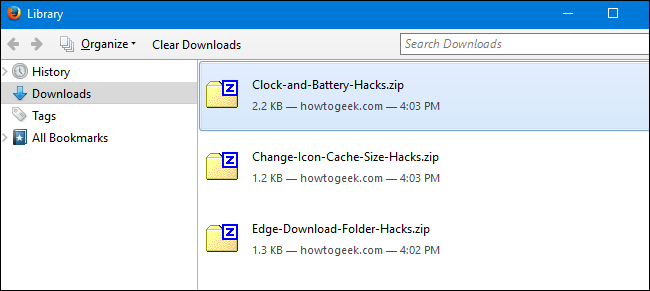A Windows átalakította a képernyőképetWindows 8, és már nem kell elindítania a Snipping eszközt, vagy futtatnia harmadik fél képernyőképező eszközét, például a Greenshot szoftvert. Egy billentyűkombinációval könnyedén rögzíthet mindent a képernyőn.
Alapértelmezés szerint a képernyőképeket az újonnan kialakított képernyőképernyő eszközzel menti a C:Users<user name>PicturesScreenshots Könyvtár. Előfordulhat azonban, hogy áthelyezi az alapértelmezett helyet egy másik mappába, hogy például egyszerűbb legyen a biztonsági mentés. Megmutatjuk, hogyan lehet az alapértelmezett képernyőképek mappáját a választott helyre cserélni, és hogyan állíthatja vissza az alapértelmezett helyre.
Nyissa meg a Windows Intézőt, és keresse meg a C:Users<user name>PicturesScreenshots könyvtárat, helyettesítve a felhasználó nevét <user name> . Kattintson a jobb gombbal a Képernyőképek mappába, és válassza a felbukkanó menü Tulajdonságok parancsát.

Kattintson a Tulajdonságok párbeszédpanel Hely fülére, majd kattintson az Áthelyezés gombra.

Keresse meg azt a mappát, amelyet alapértelmezett Képernyőképek mappáként kíván használni, és kattintson a Mappa kiválasztása elemre.

Az új mappa elérési útja beillesztésre kerül a szerkesztési mezőbe. Kattintson az OK gombra a módosítás elfogadásához.

A Mappa áthelyezése párbeszédpanelen megjelenik a kérdés, hogy át akarja-e helyezni az összes fájlt a régi helyről az új helyre. Javasoljuk, hogy tegye ezt, tehát kattintson az Igen gombra.
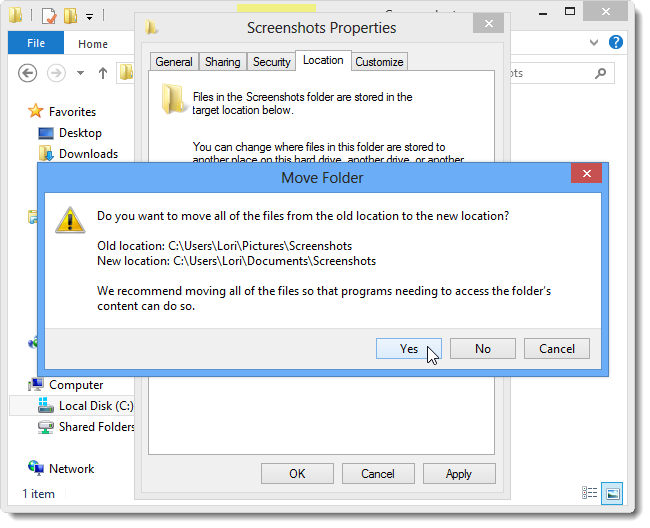
Könnyedén visszaállíthatja az alapértelmezett képernyőképeket. Ehhez keresse meg az egyéni képernyőképeket mappát, amelybe megváltozott, kattintson a jobb gombbal a mappára, és válassza a felbukkanó menü Tulajdonságok parancsát.

A Hely lapon kattintson az Alapértelmezés visszaállítása elemre.

Az eredeti alapértelmezett Képernyőképek mappája beillesztésre kerül a szerkesztési mezőbe. Kattintson az OK gombra.

Mivel korábban áthelyezte (nem másolta) aA képernyőképeket tartalmazó mappa nem létezik az eredeti helyen. Ezért a Mappa létrehozása párbeszédpanel megjeleníti a kérdést, hogy kívánja-e létrehozni a Képernyőképek mappát. Kattintson az Igen gombra.

Ismét megkérdezik, hogy szeretné-e az összes fájlt a régi helyről (az egyedi helyről) áthelyezni az új helyre (az eredeti alapértelmezett helyre). Kattintson az Igen gombra.

Mert megvan a képernyőképeinek egyéni mappájaHa megnyitja a Windows Intézőben, akkor megjelenhet a következő párbeszédpanel, figyelmeztetve, hogy a kiválasztott hely nem érhető el. Kattintson az OK gombra. Ha az Explorer ennek következtében összeomlik, akkor könnyedén újraindíthatja a Windows Intéző folyamatát.

Ez az eljárás mind a Windows 8, mind a 10 rendszeren, valamint a Windows RT rendszeren működik.